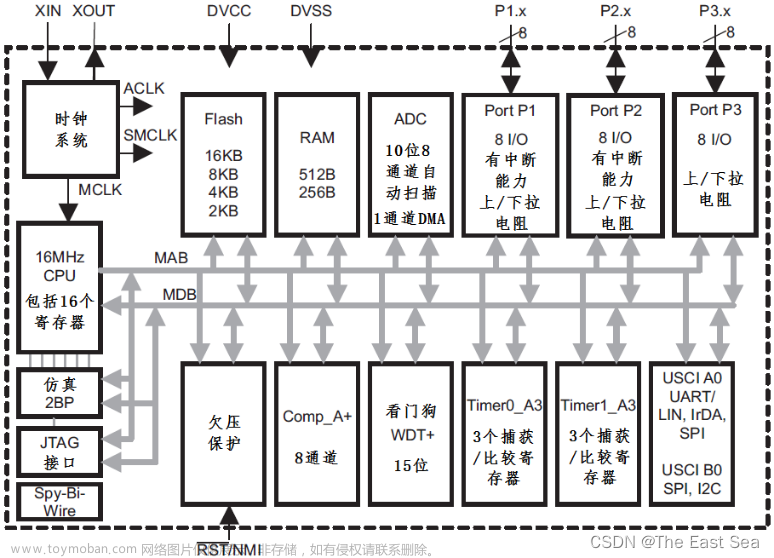平台:
Code Composer Studio 6.2.0 + Grace 2.2.0
MSP430G2553 LaunchPad™ Development Kit (MSP-EXP430G2ET)
CCS的配置
支持Grace的最后一个CCS版本为6.2.0,

在更新的版本(如CCS 10)中是无法进入图形化界面的:

下载和安装
CCS各版本下载地址:
官方网址:Code Composer Studio Downloads (需要注册账户才能下载)
我备份的版本:TI CCS6.2.0.00050_win32.zip

选择安装路径
根据自己使用的单片机选择要安装的模块





激活
许可证书的下载链接也在以上的官方网址里,下载后是个叫ccslicense.zip的压缩包,许可证书为ccslicense.lic
Free license for older versions/旧版本的免费许可证
With the release of CCSv7 all previous CCSv4, CCSv5 and CCSv6 releases are free of charge.
(随着CCSv7的发布,以前所有的CCSv4、CCSv5和CCSv6版本都是免费的)
- Unzip and copy the License File for Older versions into
<install dir>/ccs_base/DebugServer/license(解压缩并复制旧版本的许可证文件到<安装目录>/ccs_base/DebugServer/license) - Go to menu Help → Code Composer Studio Licensing information

- On the tab Manage, click on the button Add…(在 "Manage"选项卡上,点击 "Add "按钮…)

- Type or Browse to the path to this license file in the field Specify a license file(在 "Specify a license file"栏中输入或浏览该许可证文件的路径)

- Restart CCS.(重启CCS)

安装Grace并导入CCS
在官网好像找不到下载链接了,这是我备份的:
TI Grace 2.2.0 图形化开发工具
找个地方安装:

进入CCS的Window选项卡→Preferences
Code Composer Studio → Products
点击Add,加入Grace的安装路径
点击Rediscover…更新
根据提示安装
安装MSP430Ware并导入CCS
官网下载地址:MSP430WARE 软件开发套件 (SDK)
我备份的版本:MSP430Ware_3_80_13_03
找个地方安装,导入过程同上:
安装XDCtools并导入CCS
XDCtools下载地址
CCS自带的XDCtools版本过高,实测3.25.04.88版本可兼容
我使用的版本:xdctools_3_25_04_88
找个地方安装,导入过程同上:
建立工程
File → New → CCS Project
过滤器选择使用的型号,如MSP430G2553,选择Empty Grace (MSP430) Project模板,之后点Next
这里报错就是因为XDCtools版本不兼容,故选择之前安装的旧版本

进到这个界面就说明环境和工程已经配置好了
双击工程内的cfg文件,即可使用Grace配置单片机。
Welcome

该页面机翻如下:
介绍
Grace工具是Code Composer Studio的一个插件,作为MSP430开发者,可以在几分钟内生成外设设置代码。与每个外设模块一起,还提供了典型的应用程序使用案例。每个案例都包括简单易行的外设初始设置步骤,以及可直接复制到应用程序中的外设运行控制的即用型代码片段。
开始
- 点击 "Device Overview(设备概述) "链接,查看可供配置的外围模块(以蓝色描述)。
- 点击你想配置的外设模块。
- 按照用例说明或自由配置你的设备
【注意:对于F2xx/G2xx设备,你可以使用Grace Snippet功能(通过Window->Show View->Other->Grace->Grace Snippets ),将各种用例代码直接放入你的应用程序。或者,你可以通过选择文本并使用右键菜单复制任何用例的示例代码,并直接粘贴到你的应用程序中。】 - 选择 “Project”->"Build All "来构建你的项目,或按 "Debug "图标来构建和加载你的项目到你连接的目标设备上。
打开官方点灯Demo
建立工程时选择Grace Examples里的例子

点击小锤子编译
点击虫子图标Debug 文章来源:https://www.toymoban.com/news/detail-625181.html
文章来源:https://www.toymoban.com/news/detail-625181.html

点击绿色箭头运行
烧录后可见LED1闪烁 文章来源地址https://www.toymoban.com/news/detail-625181.html
文章来源地址https://www.toymoban.com/news/detail-625181.html
到了这里,关于【MSP430G2553】图形化开发笔记(1) 配置环境的文章就介绍完了。如果您还想了解更多内容,请在右上角搜索TOY模板网以前的文章或继续浏览下面的相关文章,希望大家以后多多支持TOY模板网!